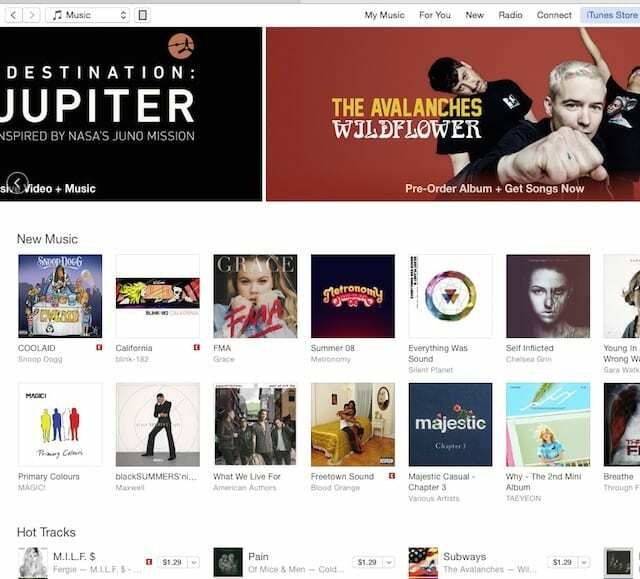Seamos sinceros. iTunes llegó para quedarse. No importa cuánto lo ame o lo odie, se ha convertido en una de las plataformas más frecuentes para los productos Apple. En el transcurso de los últimos años, Apple ha facilitado el uso de iTunes y también le ha brindado la opción de suscribirse a Apple Music o su servicio iTunes Match. Algunos usuarios usan principalmente iTunes como dispositivo de respaldo y eso al respecto. No compran música ni otros servicios de Apple. Si eres una de esas personas que lleva una vida estilo Zen Mac, aquí tienes algunos consejos para deshacerte del desorden innecesario de iTunes.
Contenido
- Consejo n. ° 1 Apague Apple Music
- Consejo n. ° 2 No necesita iTunes Store
- Consejo n. ° 3 Deshazte de Connect
-
¿Puedo simplemente sacar todo de mi sistema?
- Artículos Relacionados:
Consejo n. ° 1 Apague Apple Music
Es fácil eliminar las molestias "Para ti" y "Nuevas pestañas" si no te gusta Apple Music. Si consume su música a través de Spotify o su propia biblioteca de música, simplemente diríjase a iTunes> Preferencias> General y desmarque la casilla junto a "Mostrar Apple Music". Esto eliminará la mayoría de las funciones de Apple Music de tu iTunes. Es posible que desee volver a comprobarlo si cambia de opinión, ya que Apple ha realizado grandes mejoras en su
Ofertas de Apple Music en iOS 10.Consejo n. ° 2 No necesita iTunes Store
Si no compra música o medios en la tienda iTunes, puede apagar fácilmente la parte frontal de la tienda iTunes desde su iTunes. Haga clic en iTunes> Preferencias> Configuración. En esta pantalla, simplemente haga clic en Desactivar "iTunes Store". También puede optar por desactivar por categorías de medios si lo desea. Digamos que solo está interesado en los podcasts, puede deshabilitar todas las demás categorías excepto el podcast. Esto limpiará la interfaz de la tienda según su preferencia de selección
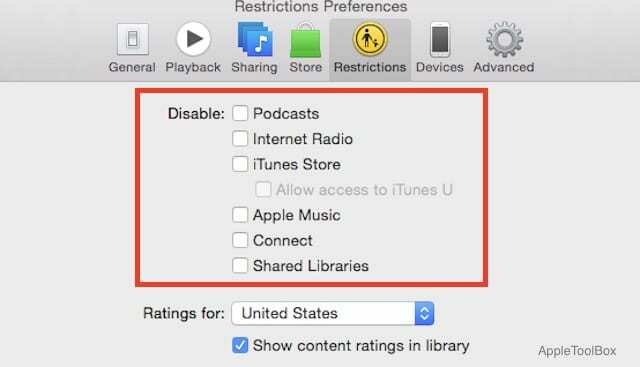
Consejo n. ° 3 Deshazte de Connect
iTunes Connect. iTunes Connect permite a los proveedores acceder a las aplicaciones, música, películas, programas de televisión y libros que han puesto a disposición para su descarga desde App Store, iTunes Store e iBooks Store. Curiosamente, la versión de la aplicación de esta función obtiene 2 de 5 estrellas. No es de extrañar que Apple haya decidido lanzar una nueva versión de iTunes connect para iOS (3.2.1) después de la WWDC de este año con algunas nuevas funciones ampliadas. En cualquier caso, si no eres un gran fanático de la función iTunes Music Connect, puedes desactivarla desde Preferencias> Configuración> Restricciones.
¿Puedo simplemente sacar todo de mi sistema?
Si está ejecutando Windows y desea eliminar completamente iTunes de su máquina, puede seguir los consejos resaltados por Apple en este artículo .
Si eres un usuario de Mac, no podemos pensar en una razón por la que querrías deshacerte por completo de iTunes de tu Mac.
En el caso de que desee eliminarlo, hay algunos pasos que debe seguir antes de poder mover iTunes a la Papelera. Busque su aplicación de iTunes en su carpeta de Aplicaciones (/Applications/iTunes.app). Haga clic derecho y elija Obtener información. Vaya a la sección Compartir y permisos y cambie el privilegio a "Lee y escribe" para todo el mundo. Ahora puede arrastrar el archivo de la aplicación de iTunes a la Papelera y terminar con él.
Le recomendamos que utilice iTunes y no se deshaga de él por completo. Si sigue algunos de los consejos que se enumeran aquí y en nuestro sitio, iTunes puede volverse más manejable y brindar muchos beneficios, especialmente cuando se trata de restaurar desde una copia de seguridad.
¿Cuáles son algunos de tus trucos y consejos favoritos para sacar el máximo partido a tu interfaz de iTunes? Comparta los comentarios a continuación.

Obsesionado con la tecnología desde la llegada temprana de A / UX a Apple, Sudz (SK) es responsable de la dirección editorial de AppleToolBox. Tiene su base en Los Ángeles, CA.
Sudz se especializa en cubrir todo lo relacionado con macOS, habiendo revisado docenas de desarrollos de OS X y macOS a lo largo de los años.
En una vida anterior, Sudz trabajó ayudando a compañías Fortune 100 con sus aspiraciones de transformación empresarial y tecnológica.